Včasih boste morda želeli primerjati dve tabeli v Access in identificirati zapise v eni od tabel, ki nimajo ustreznih zapisov v drugi tabeli. Te zapise najlažje najdete s čarovnikom za poizvedbe za iskanje neujemajočih zapisov. Ko čarovnik ustvari poizvedbo, lahko spremenite načrt poizvedbe ter dodate ali odstranite polja, med tabeli pa lahko dodate tudi združitve (z njimi označite polja z vrednostmi, za katere želite poiskati ujemanja). S čarovnikom lahko ustvarite tudi svojo poizvedbo in poiščete neujemajoče zapise.
V tem članku je prikazano, kako zaženete in začenete čarovnika za poizvedbe za iskanje neujemajočih zapisov, kako spremenite izhod čarovnika in kako ustvarite svojo poizvedbo za iskanje neujemajočih zapisov.
V tem članku
Kdaj naj iščem neujemajoče zapise?
Spodaj sta prikazana dva pogosta primera za primerjanje dveh tabel in iskanje neujemajočih se zapisov. Glede na vaše okoliščine bo iskanje neujemajočih zapisov morda prvi od več korakov, ki jih boste morali narediti. V tem članku je govora le o neujemajočih zapisih.
-
Eno tabelo uporabite za shranjevanje podatkov o zadevi (na primer o izdelku), drugo tabelo pa za shranjevanje podatkov o dejanjih (na primer o naročilih), ki vključujejo to zadevo.
V predlogi zbirke podatkov Northwind so na primer podatki o izdelkih, shranjenih v tabeli »Izdelki«, podatki, ki so vključeni v vsakem naročilu, pa so shranjeni v tabeli »Podrobnosti o naročilu«. Ker (privzeto) v tabeli »Izdelki« ni podatkov o naročilih, tako ni mogoče določiti, kateri izdelki niso bili nikoli prodani. Prav tako tega ni mogoče določiti s tabelo »Podrobnosti o naročilu«, ker so v tej tabeli vključeni le podatki o prodanih izdelkih. Če želite določiti, kateri izdelki niso bili nikoli prodani, morate ti dve tabeli med seboj primerjati.
Če želite pregledati seznam zadev iz prve tabele, za katero ni ustreznih dejanj v drugi tabeli, morate uporabiti poizvedbo za iskanje neujemajočih se zapisov.
-
V dveh tabelah imate podatke, ki se prekrivajo, so odveč ali so v sporu, vi pa jih želite uskladiti v eno tabelo.
Recimo, da imate eno tabelo z imenom »Stranke« in drugo tabelo z imenom »Odjemalci«. Tabele so skoraj enake, v eni tabeli ali v obeh tabelah pa so nekateri zapisi, ki jih v drugi tabeli ni. Če želite uskladiti tabele, morate najprej določiti, kateri zapisi so enolični za eno tabelo ali drugo tabelo.
Če so to vaše okoliščine, si lahko pomagate z metodami, opisanimi v tem članku, vendar boste verjetno morali še dodatno ukrepati. Zaženite čarovnika za poizvedbe za iskanje neujemajočih zapisov, da prepoznate neujemajočih se zapisov, če pa želite pridobiti združen nabor zapisov, lahko z rezultati ustvarite poizvedbo za združevanje. Če želite pisati SQL stavke (SQL), se lahko celo odrekte čarovniku za poizvedbe za iskanje neujemajočih zapisov in ročno napišete poizvedbo za združevanje.
Težave s podatki, ki se prekrivajo, so odveč ali so v sporu, lahko pogosto rešite tako, da poiščete podvojene podatke v dveh tabelah ali več.
Če želite več informacij o poizvedbah za združevanje, iskanju, skrivanju ali odstranjevanju podvojenih podatkov, kliknite povezave v razdelku Glejte tudi.
Opomba: Primeri v tem članku uporabljajo zbirko podatkov, ustvarjeno s predlogo zbirke podatkov Northwind.
Kako nastavim predlogo Northwind
-
Na zavihku Datoteka kliknite Novo.
-
Glede na različico vašega Accessa lahko Northwind poiščete s poljem za iskanje ali v levem podoknu pod razdelkom Kategorije predlog kliknete Lokalne predloge.
-
V razdelku Lokalne predloge kliknite Vzorec Northwind 2007, nato pa kliknite Ustvari.
-
Sledite navodilom na strani Northwind Traders (na zavihku predmeta Zagonski zaslon), da odprete zbirko podatkov, nato pa zaprite pogovorno okno za prijavo.
Uporaba čarovnika za poizvedbe za iskanje neujemajočih se zapisov za primerjavo dveh tabel
-
Na zavihku Ustvari v skupini Poizvedbe kliknite Čarovnik za poizvedbe.

-
V pogovornem oknu Nova poizvedba dvokliknite Čarovnik za poizvedbe neujemajočih zapisov.
-
Na prvi strani čarovnika izberite tabelo z neujemajočimi se zapisi in nato kliknite Naprej. Če želite na primer prikazati seznam izdelkov družbe Northwind, ki niso bili nikoli prodani, izberite tabelo »Izdelki«.
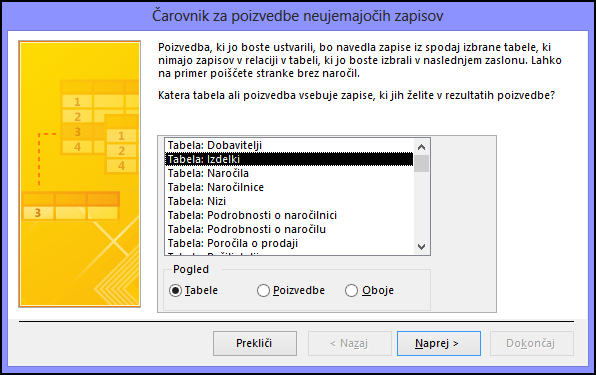
-
Na drugi strani izberite povezano tabelo in nato kliknite Naprej. Če želite slediti primeru, izberite tabelo »Podrobnosti o naročilu«.

-
Na tretji strani izberite polja, ki povezujejo tabele, kliknite < = > in nato še Naprej. Iz vsake tabele lahko izberete le eno polje. Če želite slediti primeru, v tabelah »Izdelki« in »Podrobnosti o naročilu« izberite ID in ID izdelka. Preverite, ali se ujemajo pravilna polja, in sicer tako, da pregledate besedilo v polju Polja, ki se ujemajo.

Polja »ID« in »ID izdelka« sta morda že izbrana zaradi obstoječega odnosa, ki je vgrajen v predlogo.
-
Na četrti strani dvokliknite polja iz prve tabele, ki jih želite prikazati, in kliknite Naprej. Če želite slediti primeru, izberite polji »ID« in »Ime izdelka«.

-
Na peti strani lahko pregledate rezultate ali spremenite načrt poizvedbe. V tem primeru kliknite Ogled rezultatov. Sprejmite predlagano ime poizvedbe in kliknite Dokončaj.
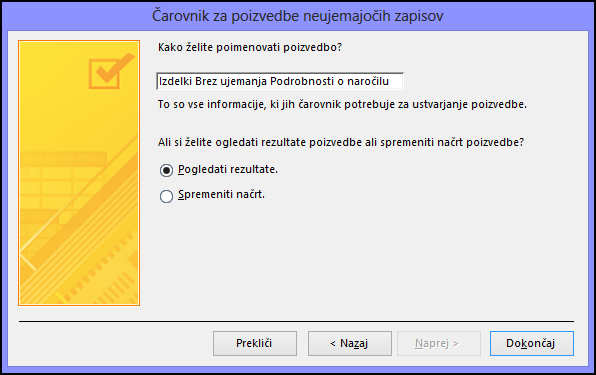
Morda boste želeli spremeniti načrt poizvedbe, če želite dodati druge pogoje, spremeniti vrstni red razvrščanja ali dodati ali odstraniti polja. Če želite informacije o spreminjanju poizvedbe za iskanje neujemajočih zapisov, preberite ta razdelek. če želite bolj splošne informacije o ustvarjanju in spreminjanju poizvedb, glejte povezave v razdelku Glejte tudi .
Ustvarjanje in spreminjanje poizvedbe za iskanje neujemajočih se zapisov za primerjavo po več poljih
-
Na zavihku Ustvari v skupini Poizvedbe kliknite Čarovnik za poizvedbe.
-
V pogovornem oknu Nova poizvedba dvokliknite Čarovnik za poizvedbe neujemajočih zapisov.
-
Na prvi strani čarovnika izberite tabelo z neujemajočimi se zapisi in nato kliknite Naprej. Če želite na primer prikazati seznam izdelkov družbe Northwind, ki niso bili nikoli prodani, izberite tabelo »Izdelki«.
-
Na drugi strani izberite povezano tabelo in nato kliknite Naprej. Če želite slediti primeru, izberite tabelo »Podrobnosti o naročilu«.
-
Na tretji strani izberite polja, ki povezujejo tabele, kliknite < = > in nato še Naprej. Iz vsake tabele lahko izberete le eno polje. Če želite slediti primeru, v tabelah »Izdelki« in »Podrobnosti o naročilu« izberite ID in ID izdelka. Preverite, ali se ujemajo pravilna polja, in sicer tako, da pregledate besedilo v polju Polja, ki se ujemajo. Preostala polja lahko združite po tem, ko dokončate čarovnika.
Polja »ID« in »ID izdelka« sta morda že izbrana zaradi obstoječega odnosa, ki je vgrajen v predlogo.
-
Na četrti strani dvokliknite polja iz prve tabele, ki jih želite prikazati, in kliknite Naprej. Če želite slediti primeru, izberite polji »ID« in »Ime izdelka«.
-
Na peti strani kliknite Spremeni načrt, nato pa kliknite Dokončaj.
Poizvedba se odpre v pogledu »Načrt«.
-
V mreži načrta poizvedbe sta dve tabeli združeni po poljih (v tem primeru ID in ID izdelka), ki ste jih navedli na tretji strani čarovnika za poizvedbe za iskanje neujemajočih se vnosov. Združite vse preostale pare povezanih polj tako, da iz prve tabele (tabele z neujemajočimi se zapisi) povlečete v drugo tabelo. Iz tabele »Izdelki« povlecite na primer polje »Cenik« v polje »Izdelki« tabele »Podrobnosti o naročilu«.
-
Če želite prikazati pogovorno okno Lastnosti združitve, dvokliknite združitev (črto, ki povezuje polja). Za vsako združitev izberite možnost, ki vključuje vse zapise iz tabele »Izdelki«, nato pa kliknite V redu.
V mreži načrta poizvedbe ima zdaj vsaka združitev na eni strani puščico.
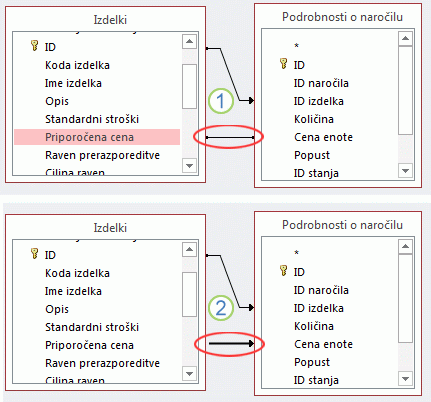
1. Če združite polji »Cenik« in »Cena na enoto«, združitev omejuje rezultate obeh tabel. V rezultate poizvedbe so vključeni le tisti zapisi s podatki polj, ki se ujemajo v obeh tabelah.
2. Ko uredite lastnosti stika, združitev omejuje le tabelo, na katero kaže puščica. V rezultate tabele so vključeni vsi zapisi tabele, iz katere kaže puščica.
Opomba: Zagotovite, da vse puščice združitev kažejo v isto smer.
-
V tabeli s povezanimi zapisi (v tem primeru je to tabela »Podrobnosti naročila«) dvokliknite vsako polje, ki je povezano s prvo tabelo, razen polja, ki ste ga izbrali na tretji strani čarovnika (v tem primeru je to polje »ID izdelka«). Počistite potrditveno polje v vrstici Pokaži in v vrstico Pogoji vnesite vrednost Is Null.
-
Pogoje lahko dodate tudi v druga polja poizvedbe ali ustvarite izračunana polja na osnovi vrednosti iz prve tabele.
-
Na zavihku Načrt poizvedbe v skupini Rezultati kliknite Zaženi.
Poizvedba vrne imena izdelkov, ki niso del obstoječih naročil.
Ustvarjanje svoje poizvedbe za iskanje neujemajočih se zapisov
-
Na zavihku Ustvari v skupini Poizvedbe kliknite Načrt poizvedbe.
-
Dvokliknite tabelo z neujemajočimi se zapisi, nato pa dvokliknite tabelo s povezanimi zapisi.
-
V mreži načrta poizvedbe morata tabeli imeti črte (združitve), ki povezujejo njihova povezana polja. Če združitev ni, jih ustvarite tako, da vsako povezano polje iz prve tabele (tabele z neujemajočimi se zapisi) povlečete v drugo tabelo (tabelo z povezanimi zapisi).
-
Dvokliknite združitev, da odprete pogovorno okno Lastnosti združitve. Za vsako združitev izberite možnost 2, nato pa kliknite V redu.
V mreži načrta poizvedbe se združitve spremenijo tako, da imajo na eni strani puščice.
Opomba: Zagotovite, da vse puščice kažejo v isto smer. Če združitve kažejo v različne smeri in če vse združitve niso puščice, poizvedbe morda ne boste mogli zagnati. Puščice združitev morajo kazati stran od tabele z neujemajočimi se zapisi.
-
V tabeli z neujemajočimi zapisi dvokliknite polja, za katera želite, da jih poizvedba vrne.
Lahko tudi vnesete pogoje za katero koli polje ali pa ustvarite izračunana polja.
-
V tabeli s povezanimi zapisi dvokliknite vsa polja, ki so povezana s prvo tabelo. Za vsa ta polja počistite potrditveno polje v vrstici Pokaži in v vrstico Pogoji vnesite lastnost Is Null.
-
Na zavihku Načrt poizvedbe v skupini Rezultati kliknite Zaženi.
Glejte tudi
Ustvarjanje preproste poizvedbe za izbiranje
Iskanje podvojenih zapisov s poizvedbo
Združevanje več tabel v en rezultat s poizvedbo za združevanje










